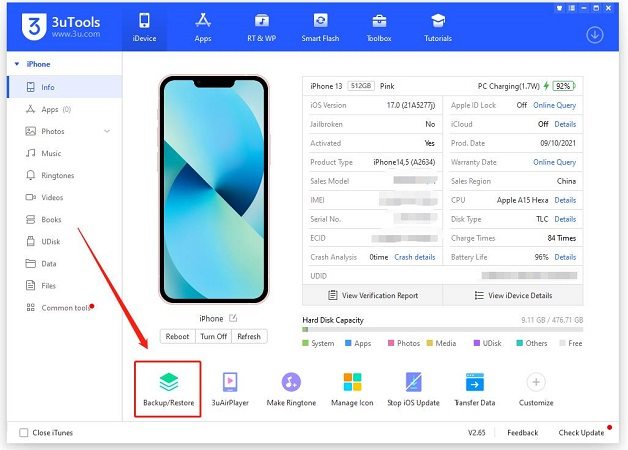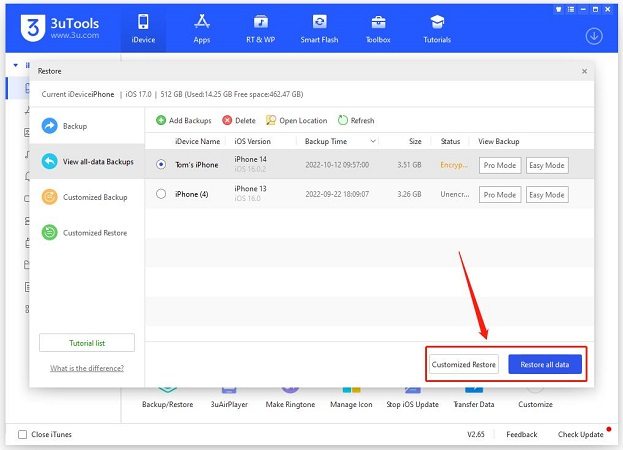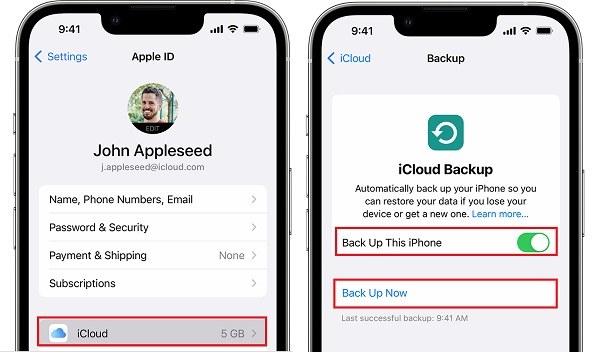Backup iPhone 3uTools: ¡Alternativas que funcionan aquí!
Cuando se trata de gestión de datos de iPhone, 3uTools es un nombre importante en el mercado. Es utilizado por toneladas de personas y vendedores por igual para gestionar iPhones.
La función de copia de seguridad del iPhone de 3uTools es una de las principales características de la herramienta. Pero, ¿qué hace exactamente? ¿Cómo funciona? ¿Existen alternativas? ¡Este artículo te cuenta todo lo que necesitas saber!
- Parte 1: ¿Qué es la función de copia de seguridad del iPhone de 3uTools?
- Parte 2: Cómo realizar una copia de seguridad usando 3uTools
- Parte 3: Cómo restaurar los datos respaldados desde 3uTools
- Parte 4: ¿Qué se incluye en la copia de seguridad de 3uTools?
- Parte 5: Mejores alternativas a la función de copia de seguridad de 3uTools
Parte 1: ¿Qué es la función de copia de seguridad del iPhone de 3uTools?
Como su nombre lo indica, esta función de copia de seguridad de 3uTools se utiliza para hacer una copia de seguridad de tu iPhone. Cuando haces una copia de seguridad de tu dispositivo, todos sus datos importantes se almacenan fuera del dispositivo, como en la nube o en tu computadora.
Si algo le sucede a tu dispositivo y pierdes acceso a los datos almacenados en su almacenamiento interno, puedes usar la copia de seguridad que tomaste para recuperar los datos.
3uTools tiene una función que te permite hacer una copia de seguridad de tu iPhone en tu computadora. Mientras tengas acceso a esa computadora, puedes restaurar los datos dentro de la copia de seguridad a tu iPhone más adelante.
Parte 2: Cómo hacer una copia de seguridad usando 3uTools
¿Te preguntas cómo usar la función de copia de seguridad de iPhone de 3uTools? ¡Esta sección es para ti!
Primero que nada, ten en cuenta que no puedes usar 3uTools si eres usuario de Mac. 3uTools solo está disponible para Windows, ¡así que los usuarios de macOS no tienen suerte!
Si eres usuario de Windows, sigue los pasos a continuación para hacer una copia de seguridad de tu iPhone.
- Descarga e instala 3uTools en tu PC con Windows. Ábrelo.
- Conecta tu iPhone a ese PC. Utiliza un cable USB genuino para eso.
Selecciona la opción Copia de seguridad/Restauración del conjunto de herramientas de 3uTools.

Selecciona "Hacer copia de seguridad del dispositivo iOS".

- Haz clic en el botón "Hacer copia de seguridad ahora" y espera a que se complete el proceso.
¡Y eso es todo! Has respaldado exitosamente los datos de tu iPhone en tu computadora.
Parte 3: Cómo Restaurar los Datos Respaldados desde 3uTools
Cuando desees restaurar los datos que respaldaste anteriormente, simplemente sigue los pasos a continuación.
- Conecta tu iPhone a la PC y abre 3uTools.
- Selecciona la opción Restaurar Datos dentro de la herramienta de Copia de seguridad/Restauración.
- Elige el archivo de respaldo que tomaste anteriormente.
Selecciona "Restaurar ahora" y espera a que se complete el proceso de restauración.

Parte 4: ¿Qué se Incluye en la Copia de Seguridad de 3uTools?
Debes estar preguntándote qué tipos de datos respalda 3uTools en tu PC. Si ese es el caso, ¡esta sección es una lectura obligada!
Además de la copia de seguridad de contactos de 3uTools, aquí tienes todos los datos que 3uTools puede respaldar y restaurar.
- Fotos/Videos (Excluyendo fotos y videos en el almacenamiento de iCloud)
- Contactos
- Canciones locales
- Calendarios
- Notas
- Archivos y documentos locales
Ten en cuenta que cualquier cosa almacenada en el almacenamiento de iCloud NO se puede respaldar utilizando 3uTools.
Lectura relacionada Función de Modo Desarrollador de 3uTools.
Parte 5: Mejores Alternativas a la Función de Copia de Seguridad de 3uTools
Como se mencionó anteriormente, 3uTools no está disponible para macOS. Entonces, ¿qué sucede si eres usuario de Mac y quieres una alternativa sólida a 3uTools? Además, dado que no hay una función de copia de seguridad de WhatsApp de 3uTools, ¿cómo respaldas y restauras tu WhatsApp?
¡Eso es de lo que trata esta sección! Aquí tienes algunas alternativas sólidas en las que puedes confiar.
Alternativa #1. Tenorshare iCareFone
La mejor alternativa a 3uTools para tu PC y Mac es Tenorshare iCareFone.
No solo está disponible para macOS, sino que también ofrece una serie de beneficios sobre 3uTools para los usuarios de Windows. Tiene una interfaz mucho más limpia, que es muy fácil de usar para los nuevos usuarios.
Otro gran beneficio de iCareFone es que puedes seleccionar los tipos de datos que deseas respaldar. Por ejemplo, si solo deseas respaldar tus contactos o tus fotos, puedes hacerlo sin tener que tocar ningún otro tipo de datos.
Así es como lo usas para respaldar tus datos.
Después de descargar e instalar iCareFone en tu PC o Mac, ábrelo y conecta tu iPhone. Selecciona la pestaña Registros de respaldo en el lado izquierdo.

Ahora, elige todos los tipos de datos que te gustaría respaldar. Tómate tu tiempo y elige las opciones deseadas.

¡Presiona el botón de Respaldo para respaldar tu iPhone en el acto y espera a que se complete el proceso de respaldo!

Cuando desees restaurar los datos, simplemente selecciona la pestaña "Restaurar" en el lado izquierdo, elige el archivo de respaldo y restáuralo. ¡Eso es todo!

Alternativa #2. Copia de seguridad en iCloud
Otra forma de realizar copias de seguridad y restaurar tus datos es mediante la Copia de seguridad en iCloud.
Este método no requiere una PC o una Mac. Sin embargo, requiere bastante datos. Todo en tu dispositivo se respalda utilizando internet. Por lo tanto, si tienes una conexión lenta a internet, puede llevar un tiempo.
Además, si tienes datos limitados, podrías enfrentar cargos adicionales.
Si eso está bien para ti, así es como puedes usar este método:
- Abre la aplicación Configuración en tu iPhone.
- Selecciona tu ID de Apple en la parte superior.
- Presiona Copia de seguridad en iCloud y luego crea una nueva copia de seguridad utilizando el botón de Respaldar ahora.
Espera a que el proceso se complete. Puede llevar un tiempo dependiendo de cuántos datos tengas. Se recomienda mantener tu iPhone conectado al cargador mientras esto sucede.

Alternativa #3. Copia de seguridad en iTunes/Finder
Por último, puedes utilizar iTunes en PC o Finder en Mac para hacer una copia de seguridad de tu iPhone.
La limitación es que no puedes elegir qué tipo de datos respaldar. Esa función solo la proporciona iCareFone. Aquí te explicamos cómo usarlo.
- Conecta tu iPhone a la computadora y abre iTunes/Finder.
- Selecciona tu iPhone.
Elige hacer una copia de seguridad de tu iPhone en la sección de copia de seguridad.

- ¡Espera a que se complete y listo!
Conclusiones
La función de copia de seguridad de 3uTools es una forma útil de respaldar tu iPhone en una computadora. Pero, solo funciona en PC y no puedes elegir qué tipos de datos respaldar.
Para solucionar esos problemas, puedes echar un vistazo a Tenorshare iCareFone, que es una sólida alternativa que ofrece aún más funciones y un soporte más amplio.
- Transferir, respaldar y restaurar WhatsApp iOS nunca ha sido tan fácil.
- Pasar música, fotos, videos etc. de iPhone a PC y viceversa flexiblemente.
- Importar, exportar, agregar, eliminar y fusionar los archivos con un sólo clic.
- 1 clic para migrar WhatsApp entre iPhone y Android.
- Respaldar y restaurar los datos de forma selectiva o de una sola vez.
- Sincronizar iPhone con iTunes.

Tenorshare iCareFone
La mejor herramienta gratuita para transferir iPhone y hacer copias de seguridad de iOS
Fácilmente, sin iTunes